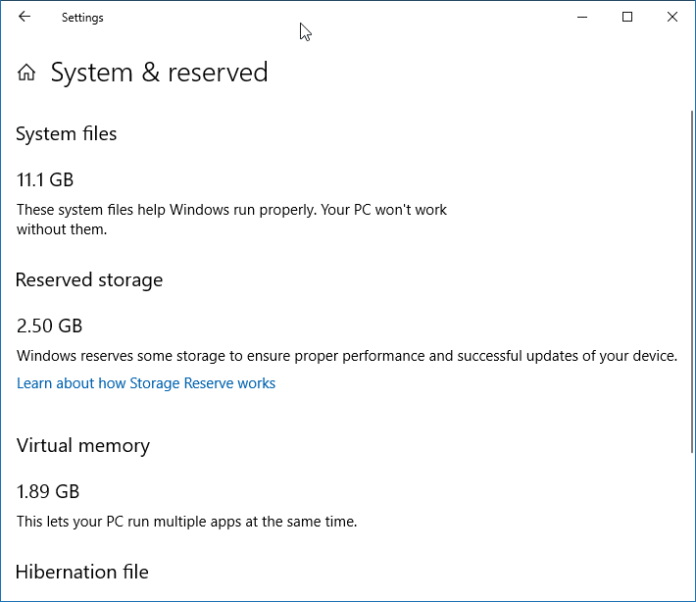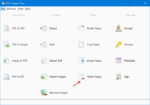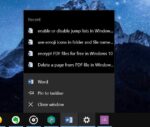O recurso de armazenamento reservado introduzido com a versão 1903 do Windows 10 garante que sempre haja uma quantidade suficiente de espaço livre para atualizações, aplicativos e caches do sistema.
Com as configurações padrão, o Windows 10 reserva cerca de 7 GB para armazenamento reservado, mas varia com o tempo com base em como você usa o Windows 10.
Há dois fatores que influenciam o tamanho do armazenamento reservado. Um deles são os recursos opcionais. A outra é, idiomas instalados.
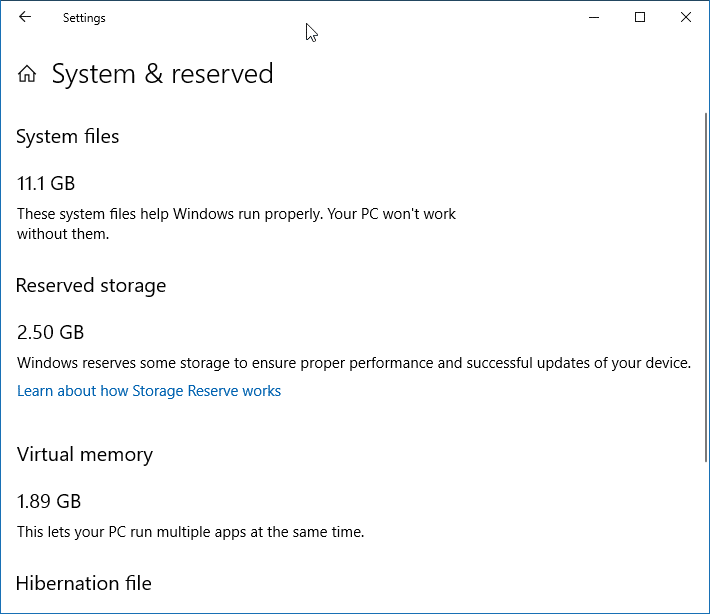
Recursos opcionais são os recursos que podem ter sido adquiridos pelo Windows ou instalados manualmente por você. Se você não estiver usando nenhum dos recursos opcionais instalados, poderá desinstalá-los para reduzir o espaço reservado para o armazenamento reservado. Por exemplo, o Windows Hello Face é um dos recursos opcionais adquiridos automaticamente pelo Windows 10, mas não é útil, a menos que você esteja usando o reconhecimento facial para entrar no Windows 10.
Da mesma forma, os pacotes de idiomas também aumentam o espaço de armazenamento reservado, pois é necessário espaço suficiente para manter esses pacotes de idiomas quando as atualizações são instaladas. Se você instalou dois ou mais idiomas, mas não usa todos eles, você pode desinstalá-los.
Agora que você sabe o que aumenta o armazenamento reservado, pode desinstalar recursos opcionais indesejados e idiomas que não usa. Aqui está como.
Desinstalar recursos opcionais
Passo 1: Abra o aplicativo Configurações abrindo o menu Iniciar e clicando no ícone de engrenagem/configurações.
Passo 2: Navegar para Aplicativos > Aplicativos e recursos. Clique no Gerenciar recursos opcionais link.
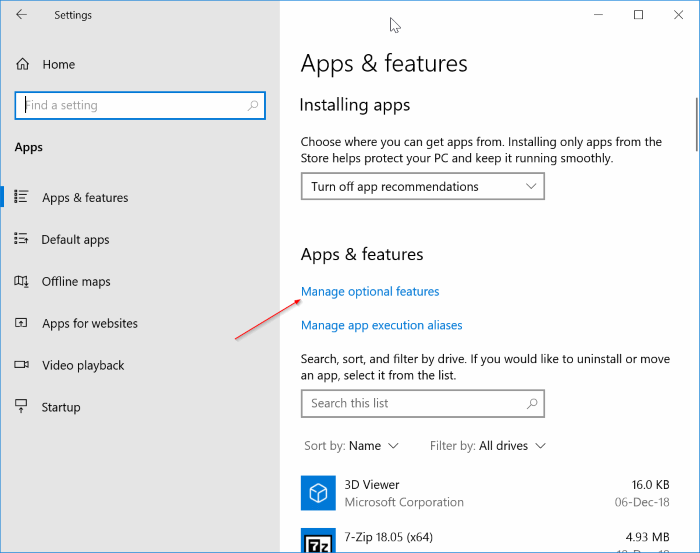
Etapa 3: Aqui, você pode ver todos os recursos opcionais instalados em seu PC. Para desinstalar um item, clique nele e, em seguida, clique no botão Desinstalar botão.
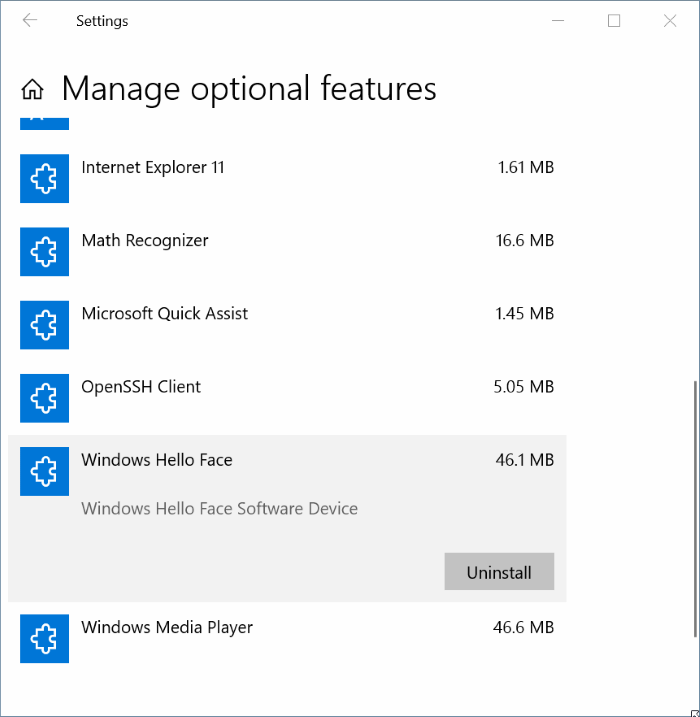
Desinstalar idiomas instalados
Passo 1: Abra o aplicativo Configurações. Navegar para Hora e idioma > Linguagem.
Passo 2: Selecione um idioma que você deseja desinstalar e clique no botão Remover botão para desinstalar o pacote de idiomas.
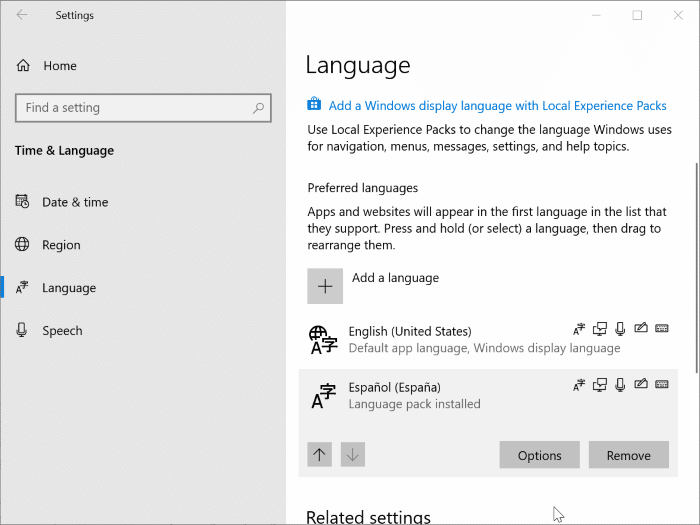
Hashtags: #Como #reduzir #tamanho #armazenamento #reservado #Windows
FONTE
Nota: Este conteúdo foi traduzido do Inglês para português (auto)
Pode conter erros de tradução
Olá, se tiver algum erro de tradução (AUTO), falta de link para download etc…
Veja na FONTE até ser revisado o conteúdo.
Status (Ok Até agora)
Se tiver algum erro coloque nos comentários